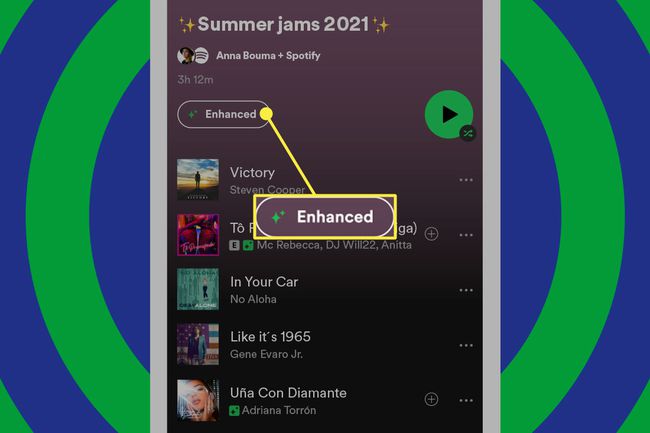So erstellen Sie eine Playlist auf Spotify
Egal, ob Sie ein kostenloser oder Premium-Spotify-Benutzer sind, Sie können die umfangreiche Musikbibliothek des Dienstes und die leistungsstarken Desktop- und mobilen Apps nutzen, um die besten Wiedergabelisten für jeden Anlass zu erstellen.
So erstellen Sie eine Wiedergabeliste in der Spotify-Desktop-App
Befolgen Sie diese Schritte, um eine neue Spotify-Wiedergabeliste in der Desktop-App zu erstellen:
-
Wählen Sie im Menü oben auf dem Bildschirm Datei > Neue Playlist.
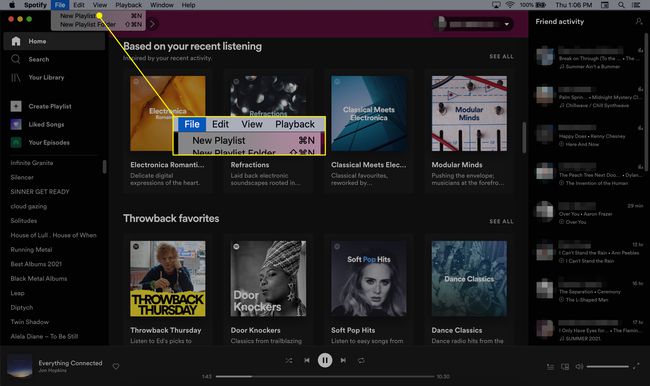
-
Behalten Sie den Standardnamen der Playlist bei oder geben Sie einen neuen ein Name und Titel und dann auswählen Speichern. Sie haben auch die Möglichkeit, ein Bild hochzuladen oder eine Beschreibung hinzuzufügen.
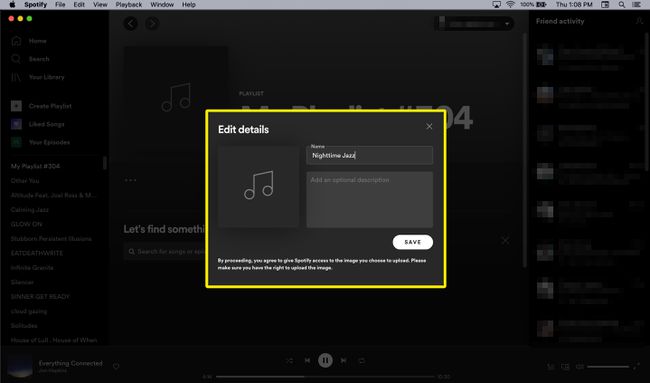
-
Der Name Ihrer Playlist wird im linken vertikalen Bereich angezeigt.
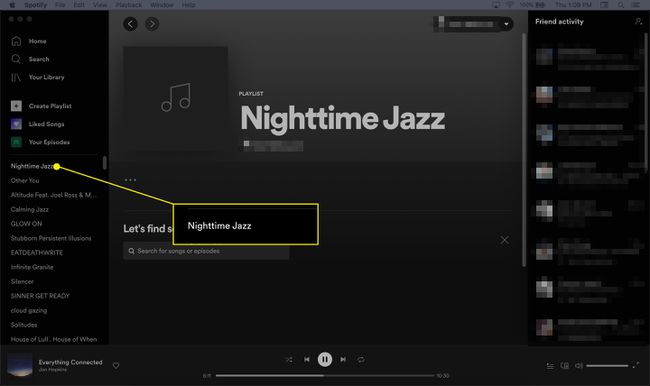
-
Verwenden Sie das Suchfeld, um bestimmte Titel zu finden und wählen Sie dann Hinzufügen. Oder wählen Sie Titel aus und ziehen Sie sie in die Wiedergabelisten im rechten vertikalen Bereich.
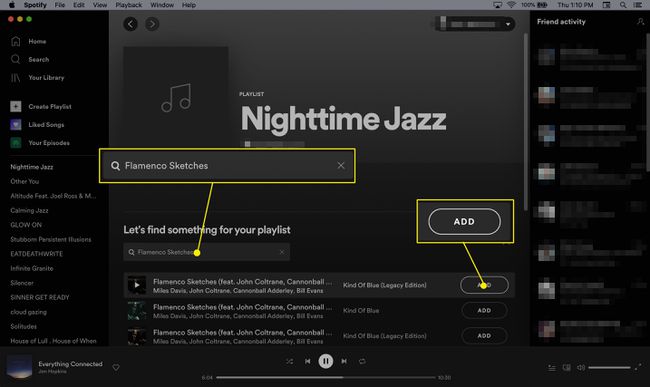
Um ein Album zu einer Playlist hinzuzufügen, navigieren Sie zum Album und wählen Sie dann
Mehr (drei Punkte) in der oberen rechten Ecke > Zur Wiedergabeliste hinzufügen. Oder wählen Sie das Albumcover aus und ziehen Sie es in die entsprechende Wiedergabeliste.
So erstellen Sie eine Playlist in der Spotify Mobile App
Zu Playlists erstellen in der mobilen Spotify-App:
Öffne die App, gehe dann in die untere rechte Ecke und wähle Ihre Bibliothek.
-
Wählen Sie in der oberen rechten Ecke das Plus (+) Symbol, dann geben Sie a. ein Name für Ihre Playlist.
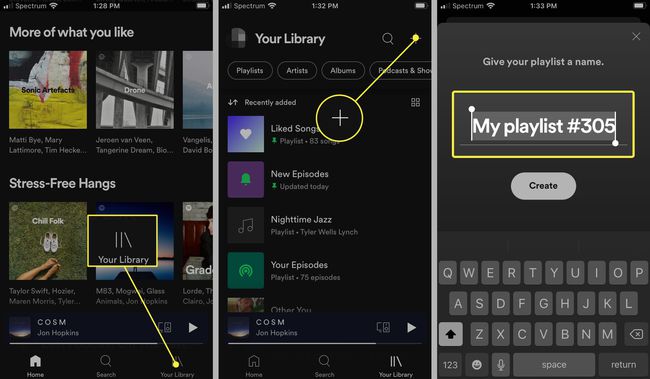
Auswählen Schaffen > Lieder hinzufügen.
-
Wählen Sie aus vorgeschlagenen Titeln, um Ihre Playlist zu erstellen, oder suchen Sie nach bestimmten Songs. Wähle aus Plus (+) Symbol, um vorgeschlagene Songs zu Ihren Playlists hinzuzufügen.
Um Ihrer neu erstellten Playlist ein Bild und eine Beschreibung hinzuzufügen, müssen Sie dies über die Desktop-App tun.
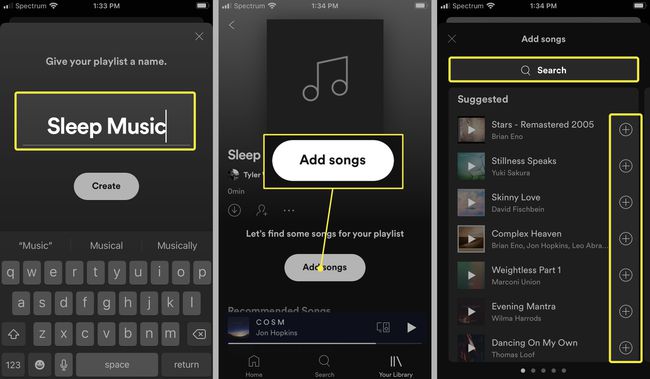
Wenn Sie beim Surfen oder Hören auf einen Song stoßen, den Sie hinzufügen möchten, wählen Sie Mehr (drei Punkte) neben dem Lied > Zur Wiedergabeliste hinzufügen > Wählen Sie Ihre Wiedergabeliste.
So entfernen Sie Songs in großen Mengen aus der Spotify-App
Sie können auch Songs in großen Mengen von Spotify entfernen.
- Öffnen Sie in der Spotify-Desktop-App die Wiedergabeliste und drücken Sie dann lange auf Strg -Taste, während Sie jeden zu entfernenden Titel auswählen. Klicken Sie mit der rechten Maustaste auf einen der Titel und wählen Sie Aus dieser Playlist entfernen.
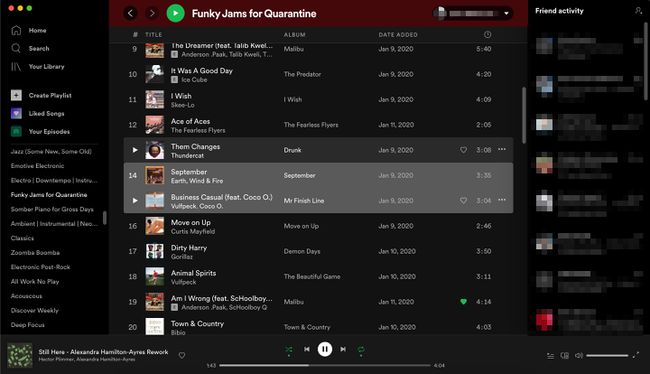
- Gehen Sie in der mobilen App zur Wiedergabeliste und wählen Sie Mehr (drei Punkte) > Bearbeiten. Wählen Sie dann die Minus- (-)-Symbol neben jedem Song, den Sie entfernen möchten.
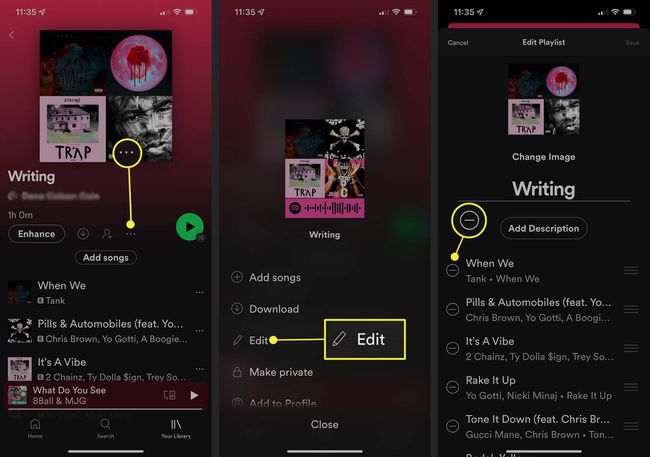
So erstellen Sie eine geheime oder kollaborative Spotify-Wiedergabeliste
Wenn du eine Playlist erstellst, ist sie standardmäßig auf öffentlich eingestellt, d. h. jeder, der nach Begriffen sucht die im Namen Ihrer Playlist enthalten sind, können sie in ihren Suchergebnissen finden und dann folgen und anhören es. Sie können jedoch keine Änderungen an Ihrer Playlist vornehmen, indem sie neue Titel hinzufügen oder entfernen.
Wenn Sie Ihre Playlist privat halten oder anderen Benutzern erlauben möchten, Ihre Playlist zu bearbeiten, konfigurieren Sie die Playlist-Einstellungen auf den Desktop- oder mobilen Apps.
Machen Sie ein Spotify-Playlist-Geheimnis
So machen Sie eine Playlist geheim oder aus Ihrem Profil ausgeblendet.
- Gehen Sie in der Desktop-App zum linken vertikalen Bereich und klicken Sie mit der rechten Maustaste auf den Namen Ihrer Wiedergabeliste, und wählen Sie dann Aus Profil entfernen.
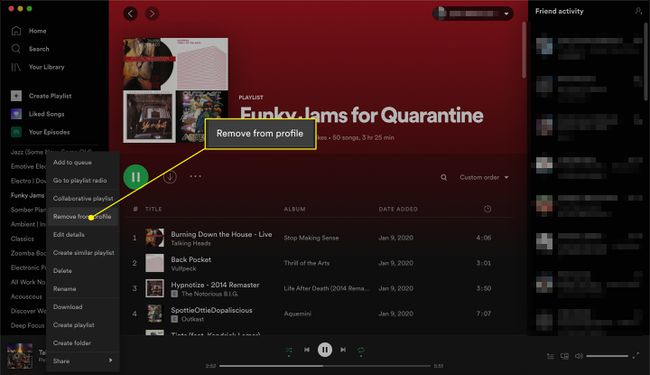
- Gehen Sie in der mobilen App zur Wiedergabeliste und wählen Sie Mehr (drei Punkte) > Aus Profil entfernen.
In der mobilen App können Sie auch wählen, um Privatisieren, die den Zugriff auf die Playlist für alle blockiert, auch für diejenigen, die sie jemals geliked oder verfolgt haben.
Machen Sie eine Spotify-Playlist öffentlich
So machen Sie eine Playlist öffentlich oder in Ihrem Profil sichtbar:
- Gehen Sie in der Desktop-App zum linken vertikalen Bereich, klicken Sie mit der rechten Maustaste auf den Namen Ihrer Wiedergabeliste und wählen Sie dann Zum Profil hinzufügen.
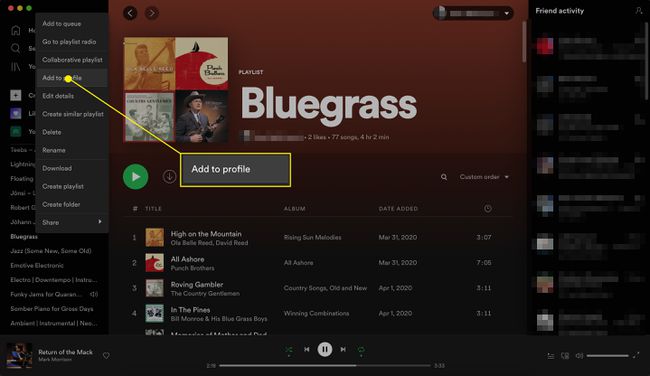
- Gehen Sie in der mobilen App zur Wiedergabeliste und wählen Sie Mehr (drei Punkte) > Zum Profil hinzufügen.
Erstellen Sie eine kollaborative Spotify-Playlist
So erstellen Sie eine gemeinsame Playlist für alle Follower oder Abonnenten:
- Gehen Sie in der Desktop-App zum linken vertikalen Bereich, klicken Sie mit der rechten Maustaste auf den Namen Ihrer Wiedergabeliste und wählen Sie dann Gemeinsame Playlist.
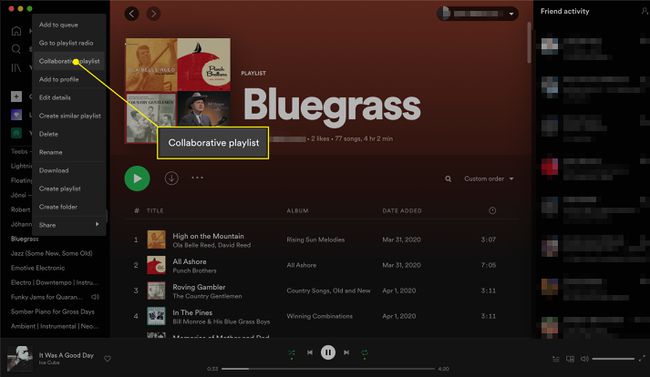
- Gehen Sie in der mobilen App zur Playlist und wählen Sie Mehr (drei Punkte) > Machen Sie kollaborativ.
So organisieren oder duplizieren Sie eine Spotify-Wiedergabeliste
Je mehr Playlists Sie erstellen, desto wahrscheinlicher ist es, dass Sie sie organisiert halten und vielleicht sogar duplizieren möchten, damit Sie sie als neue Playlists erstellen können.
Playlist-Ordner erstellen
Playlist-Ordner helfen Ihnen, ähnliche Playlists zu gruppieren, sodass Sie nicht zu viel Zeit damit verbringen müssen, durch Ihre Playlists zu scrollen. So erstellen Sie einen Playlist-Ordner.
-
Gehen Sie in der Desktop-App zu Datei > Neue PlaylistOrdner, oder klicken Sie mit der rechten Maustaste auf die Playlist im Playlist-Menü und wählen Sie Ordner erstellen.
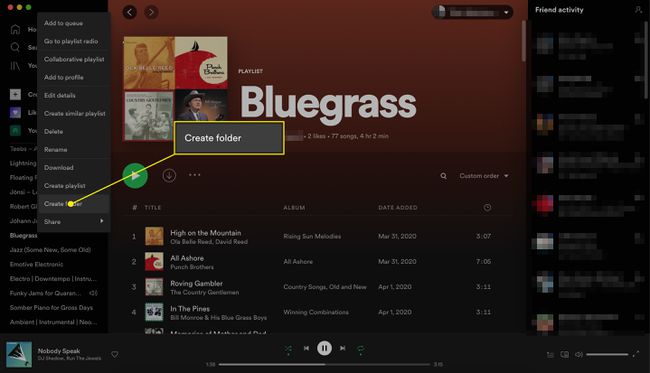
Geben Sie ein Name.
-
Verwenden Sie den Cursor, um Ihre Wiedergabelisten per Drag & Drop in Ihren neuen Ordner zu ziehen.
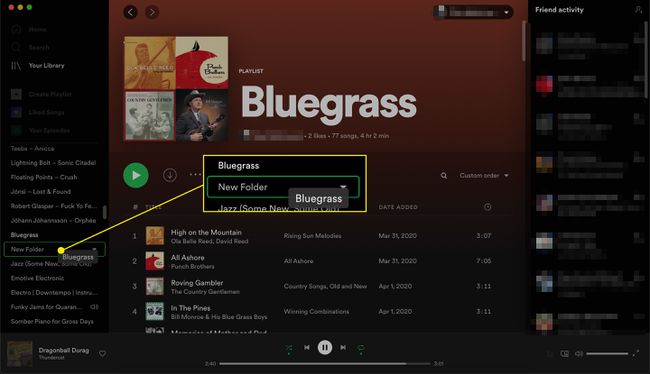
Erstellen Sie eine ähnliche Playlist
Wenn Sie bereits eine großartige Playlist haben, die Sie als Inspiration für eine andere verwenden möchten, können Sie sie duplizieren, damit Sie keine Zeit damit verschwenden müssen, Ihre Playlist manuell neu zu erstellen. Klicken Sie mit der rechten Maustaste auf einen beliebigen Playlist-Namen, den Sie kopieren möchten, und wählen Sie Ähnliche Playlist erstellen. In deinem Playlist-Abschnitt wird ein neues mit demselben Namen und a. erscheinen (2) um es von der ursprünglichen Playlist zu unterscheiden.
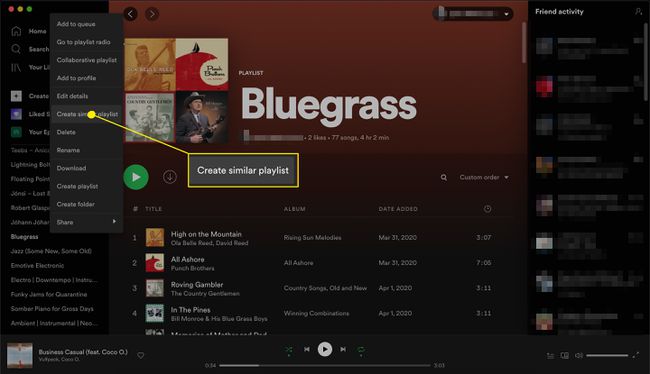
Derzeit können Sie nur Ordner und ähnliche Wiedergabelisten über die Desktop-App erstellen, aber alle Ordner, die Sie create wird in deinem Playlists-Abschnitt in der mobilen App angezeigt, solange du dich bei deinem angemeldet hast Konto.
So entfernen Sie Titel aus einer Spotify-Wiedergabeliste
Unabhängig davon, ob Sie versehentlich einen Titel hinzugefügt haben oder einen bestimmten Titel nicht mögen, nachdem Sie ihn zu oft gehört haben, Sie können ihn jederzeit aus Ihrer Playlist entfernen:
- Klicken Sie in der Desktop-App mit der rechten Maustaste auf den zu entfernenden Titel und wählen Sie dann Aus dieser Playlist entfernen.

- Gehen Sie in der mobilen App zu dem Titel, den Sie entfernen möchten, und wählen Sie das drei Punkte > Aus dieser Playlist entfernen.
So hören Sie das Radio einer Playlist, um neue Titel zu finden
Eine der besten Möglichkeiten, neue Titel zu entdecken und zu Ihrer Playlist hinzuzufügen, besteht darin, aktiv das Radio Ihrer Playlist zu hören. Es ist wie ein Radiosender, der ähnliche Melodien wie die in Ihrer Playlist enthält.
Desktop-Anwendung
So rufen Sie das Radio Ihrer Playlist in der Desktop-App auf:
- Klicken Sie im linken vertikalen Bereich mit der rechten Maustaste auf den Namen der Wiedergabeliste und wählen Sie Gehe zu Playlist-Radio.
- Auswählen Spiel um mit dem Radio zu beginnen. Sie haben auch die Möglichkeit zu wählen Mehr (drei Punkte), um zur Radio-Wiedergabeliste zu gelangen oder alle Titel zu einer Wiedergabeliste hinzuzufügen.
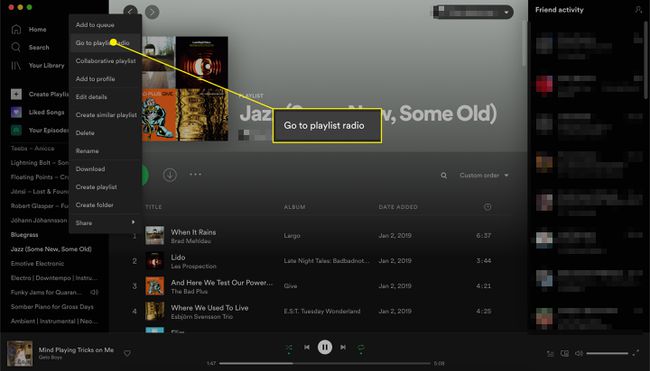
App
So greifen Sie über die mobile App auf den Radiosender Ihrer Playlist zu:
- Navigieren Sie zu Ihre Bibliothek > Wiedergabelisten und tippen Sie auf Ihren Playlist-Namen.
- Tippen Sie in der oberen rechten Ecke auf Mehr (drei Punkte), scrolle dann nach unten und tippe auf Gehe zu Radio. Auch hier können Sie es abspielen oder auf das tippen Mehr um es zu Ihrer Wiedergabeliste hinzuzufügen.
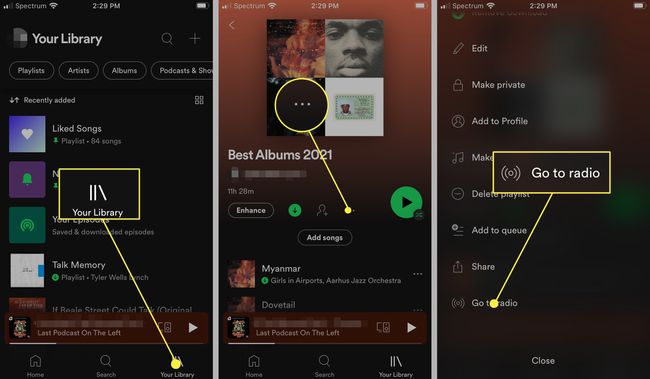
So löschen Sie eine Spotify-Wiedergabeliste
Unabhängig davon, ob Sie eine bestimmte Playlist nicht mehr hören oder die Anzahl Ihrer Playlists reduzieren möchten, können Sie eine ganze Playlist löschen, ohne jeden Titel einzeln entfernen zu müssen. Sie können Wiedergabelisten aus der Desktop-App und der mobilen App löschen.
- Klicken Sie in der Desktop-App mit der rechten Maustaste auf den Namen der Wiedergabeliste und wählen Sie Löschen.Auswählen Löschen noch einmal zur Bestätigung. Nachdem Sie eine Playlist gelöscht haben, können Sie sie nicht mehr rückgängig machen, also stellen Sie sicher, dass Sie sie löschen möchten.
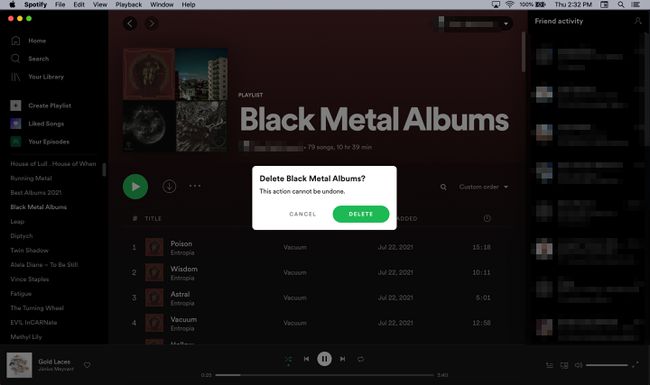
- Navigieren Sie in der mobilen App zum Namen Ihrer Playlist und wählen Sie Mehr (drei Punkte) > Wiedergabeliste löschen.
Das Löschen von Spotify-Wiedergabelisten, die Sie am häufigsten ignorieren, ist ideal, um Ihren Wiedergabelistenabschnitt aufgeräumt und organisiert zu halten.
So verwenden Sie die Verbesserungsfunktion
Wenn Sie für eine Spotify Premium-Mitgliedschaft bezahlen, haben Sie eine weitere Möglichkeit, Ihre Playlists abzurunden. Enhance fügt Ihrer Playlist nach jeweils zwei hinzugefügten Titeln einen empfohlenen Titel hinzu, bis zu 30 weitere.
Um es zu aktivieren, öffne eine bereits erstellte Playlist und wähle dann Erweitern über der Trackliste. Spotify fügt automatisch die empfohlene Musik hinzu. Zapfhahn Erweitern wieder (es wird sagen "Erweitert", wenn die Funktion aktiv ist), um die Liste so zurückzusetzen, dass sie nur die von Ihnen hinzugefügten Titel enthält.